Cómo eliminar una cuenta de Outlook 2013?
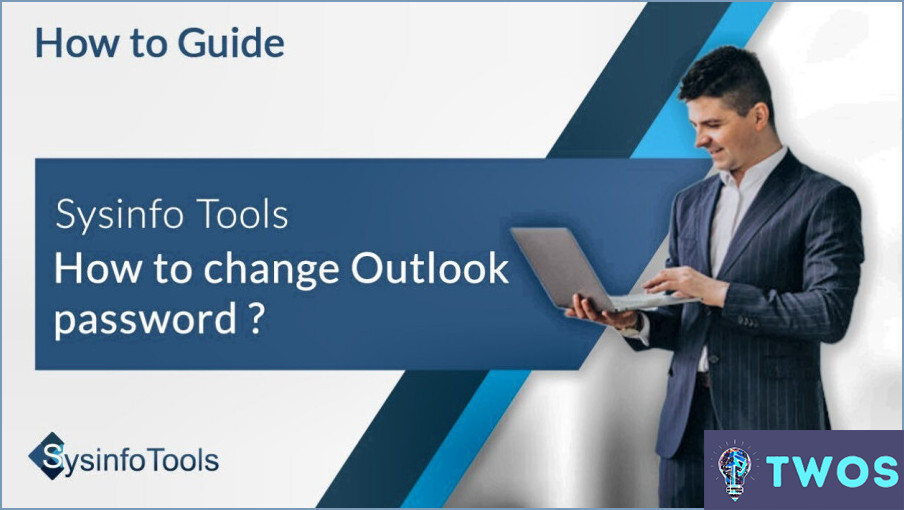
Eliminar una cuenta de Outlook 2013 es un proceso sencillo que se puede completar en unos pocos pasos. A continuación se muestra una guía paso a paso sobre cómo eliminar una cuenta de Outlook 2013:
- Vaya a la pestaña Cuentas de la cinta de opciones: Para ello, inicie Outlook 2013 y haga clic en la pestaña "Archivo" situada en la esquina superior izquierda de la pantalla. Desde allí, seleccione "Configuración de la cuenta" y luego "Configuración de la cuenta" de nuevo.
- Seleccione la cuenta que desea eliminar: En la ventana Configuración de la cuenta, verá una lista de las cuentas de correo electrónico que están actualmente conectadas a Outlook 2013. Seleccione la cuenta que desea eliminar y haga clic en el botón "Eliminar".
- Confirme la eliminación de la cuenta: Después de hacer clic en "Eliminar", se le pedirá que confirme que desea eliminar la cuenta. Si está seguro de que desea eliminar la cuenta, haga clic en "Sí". Si no, haga clic en "No" para cancelar el proceso.
- Eliminar los datos de la cuenta (opcional): Una vez confirmada la eliminación de la cuenta, accederá a una pantalla en la que podrá elegir si desea o no eliminar los datos asociados a la cuenta. Si desea eliminar los datos, marque la casilla junto a "Eliminar la cuenta de este equipo" y haga clic en "Finalizar". Si no desea eliminar los datos, simplemente haga clic en "Finalizar" sin marcar la casilla.
Y ya está. La cuenta ahora se ha eliminado de Outlook 2013.
Es importante tener en cuenta que la eliminación de una cuenta de Outlook 2013 sólo la eliminará de esa instalación específica de Outlook. La cuenta seguirá existiendo en el servidor de correo electrónico, y tendrá que ponerse en contacto con su proveedor de correo electrónico si desea eliminarla por completo.
¿Cómo puedo desvincular cuentas de correo electrónico de Outlook?
Para desvincular cuentas de correo electrónico de Outlook, siga estos pasos:
- Ir a Archivo > Información y seleccione Configuración de la cuenta en el menú desplegable.
- Seleccione Configuración de la cuenta en el menú desplegable.
- Elija la cuenta de correo electrónico que prefiera y, a continuación, seleccione Eliminar.
- Seleccione Sí si desea eliminarla.
Siguiendo estos pasos, puede desvincular fácilmente una cuenta de correo electrónico de Outlook. Es importante tener en cuenta que cuando eliminas una cuenta de correo electrónico, todos los datos asociados a esa cuenta, como correos electrónicos, contactos y eventos del calendario, se eliminarán permanentemente de tu equipo. Por lo tanto, asegúrate de hacer una copia de seguridad de cualquier información importante antes de eliminar una cuenta de correo electrónico.
Además, también es posible desactivar temporalmente una cuenta de correo electrónico en Outlook, en lugar de eliminarla permanentemente. Para ello, basta con desmarcar la casilla junto a "Incluir la cuenta seleccionada en este grupo" en la ventana Configuración de la cuenta.
Utilizando estos métodos, puede administrar sus cuentas de correo electrónico en Outlook para adaptarlas a sus necesidades.
¿Cómo elimino una cuenta de correo electrónico de Microsoft 2010?
Para eliminar una cuenta de correo electrónico de Microsoft 2010, puede seguir estos pasos:
- Abra el Panel de control de su ordenador.
- Haga clic en el icono Correo.
- Seleccione la opción Cuentas.
- Elija la cuenta de correo electrónico que desea eliminar.
- Haga clic en el botón Eliminar cuenta.
- Siga las indicaciones para completar el proceso de eliminación.
Siguiendo estos pasos, podrá eliminar la cuenta de correo electrónico de Microsoft 2010. Es importante tener en cuenta que una vez eliminada la cuenta, todos los correos electrónicos, contactos y otros datos asociados a la cuenta se eliminarán permanentemente de su equipo. Por lo tanto, asegúrese de hacer una copia de seguridad de cualquier información importante antes de eliminar la cuenta.
¿Cómo elimino un perfil de Outlook del registro?
Para eliminar un perfil de Outlook del registro, deberá acceder a la aplicación Regedit. Los siguientes pasos le guiarán:
- Abra el Editor del Registro escribiendo Regedit en la barra de búsqueda y haciendo clic en Intro.
- Navegue hasta HKEY_CURRENT_USERSoftwareMicrosoftOfficeOutlook.
- Haga clic con el botón derecho en esa carpeta y seleccione Eliminar.
- Confirme la eliminación haciendo clic en Sí.
- Salga del Editor del Registro.
Es importante tener en cuenta que al eliminar el perfil de Outlook del registro se eliminará toda la configuración asociada a dicho perfil, incluida la información de la cuenta de correo electrónico, la configuración personal y las preferencias. Asegúrese de crear una copia de seguridad del registro antes de realizar cualquier cambio. Este proceso sólo debe realizarse si tiene experiencia con el uso del Editor del Registro, ya que realizar cambios incorrectos puede causar inestabilidad en el sistema o pérdida de datos.
¿Cómo elimino mi cuenta de Outlook y empiezo de nuevo?
Si desea eliminar su cuenta de Outlook y empezar de nuevo, lamentablemente, no es posible. La única opción sería crear una cuenta nueva y transferir tus datos de la cuenta antigua a la nueva. Puedes seguir estos pasos para crear una cuenta nueva:
- Ve a la página de registro de Outlook y haz clic en "Crear cuenta".
- Introduzca su información personal, incluido su nombre y fecha de nacimiento.
- Cree una nueva dirección de correo electrónico y una contraseña para la cuenta.
- Una vez que hayas creado tu nueva cuenta, puedes importar tus contactos, correos electrónicos y otros datos de tu antigua cuenta.
Ten en cuenta que al eliminar tu antigua cuenta también se eliminarán todos tus datos, así que asegúrate de hacer una copia de seguridad de cualquier información importante antes de crear una nueva cuenta.
¿Cómo elimino un buzón de Outlook?
Para eliminar un buzón de Outlook, siga estos pasos:
- Abra Outlook y vaya a la pestaña Archivo.
- Seleccione "Administrar cuentas" y haga clic en la cuenta que desea eliminar de la lista.
- Seleccione "Más configuraciones" en el menú desplegable.
- Haga clic en "Eliminar cuenta".
- Cuando se le pida que confirme su decisión, haga clic en "Sí, eliminar esta cuenta de Outlook".
Siguiendo estos pasos, puede eliminar fácilmente un buzón de Outlook. Es importante tener en cuenta que una vez que elimine el buzón, también se eliminarán todos los datos asociados. Por lo tanto, asegúrese de hacer una copia de seguridad de la información importante antes de proceder a la eliminación.
¿Cómo elimino un buzón compartido de Outlook?
Para eliminar un buzón compartido de Outlook, siga estos pasos:
- Abra Outlook y haga clic en la ficha Archivo.
- Seleccione Configuración de la cuenta en el menú de la izquierda.
- Haga clic en Más configuraciones debajo de su cuenta de correo electrónico.
- Haga clic en Configuración avanzada en la parte inferior de la ventana.
- Seleccione "No" junto a "Compartido con mis otras cuentas de correo electrónico".
- Haz clic en Aceptar para guardar los cambios. Estos pasos eliminarán el buzón compartido de Outlook y evitarán que aparezca en su cuenta de correo electrónico.
Cómo elimino mi cuenta de correo electrónico de mi ordenador?
Para eliminar su cuenta de correo electrónico de su equipo, siga estos pasos:
- En el menú Inicio, vaya al icono Configuración.
- Seleccione Administración de cuentas y, a continuación, elija la cuenta que desea eliminar y haga clic en Administrarla.
- Seleccione la opción Eliminar cuenta.
- En Windows 10, haz clic en Sí o Continuar para confirmar la eliminación.
- En Windows 7, elija Eliminar un usuario en Panel de control Eliminar cuenta de usuario.
Siguiendo estos pasos, puedes eliminar fácilmente tu cuenta de correo electrónico de tu ordenador. Recuerde guardar cualquier correo electrónico o archivo importante antes de eliminar la cuenta.
¿Cómo me deshago de una dirección de correo electrónico antigua que sigue apareciendo en Outlook?
Si quieres deshacerte de una dirección de correo electrónico antigua que sigue apareciendo en Outlook, sigue estos pasos:
- Abra Outlook y vaya a su cuenta de correo electrónico haciendo clic en la bandeja de entrada.
- Haga clic en el botón "Más" y, a continuación, seleccione "Configuración de la cuenta".
- Seleccione "Direcciones de correo electrónico" en la lista de opciones de la izquierda.
- Haga clic en la dirección de correo electrónico que desea eliminar.
- Por último, haga clic en "Eliminar dirección" en la esquina inferior derecha de la ventana. Esto eliminará la dirección de correo electrónico de su cuenta de Outlook, evitando que vuelva a aparecer en el futuro.
Deja una respuesta

Artículos Relacionados